Стакан заявок (DOM)
Что такое стакан заявок?
Стакан заявок, или Depth of market (DOM), — это панель, через которую можно посмотреть, сколько заявок на покупку и продажу актива по разной цене есть прямо сейчас. Предположим, что цена актива сейчас — 1$. Тогда в стакане будет показано, сколько заявок есть для цен 0.90$, 1.10$ и так далее. Это хороший инструмент, чтобы следить, в каких точках находятся спрос и предложение.
Как мне открыть стакан заявок (DOM) и начать им пользоваться
- Подключите учетную запись к брокеру, поддерживающему данные второго уровня (например, TradeStation, Interactive Brokers, AMP, Ironbeam, Tickmill, Optimus Futures, Tradovate, iBroker, Alor).
- Кликните по кнопке Trade в торговой панели.
- В панели заявки выберите вкладку DOM — Стакан заявок.
- DOM откроется для выбранного на графике актива.
- Если данные не отобразились, значит, символ на графике не торгуется через выбранного брокера.
Основные части интерфейса DOM
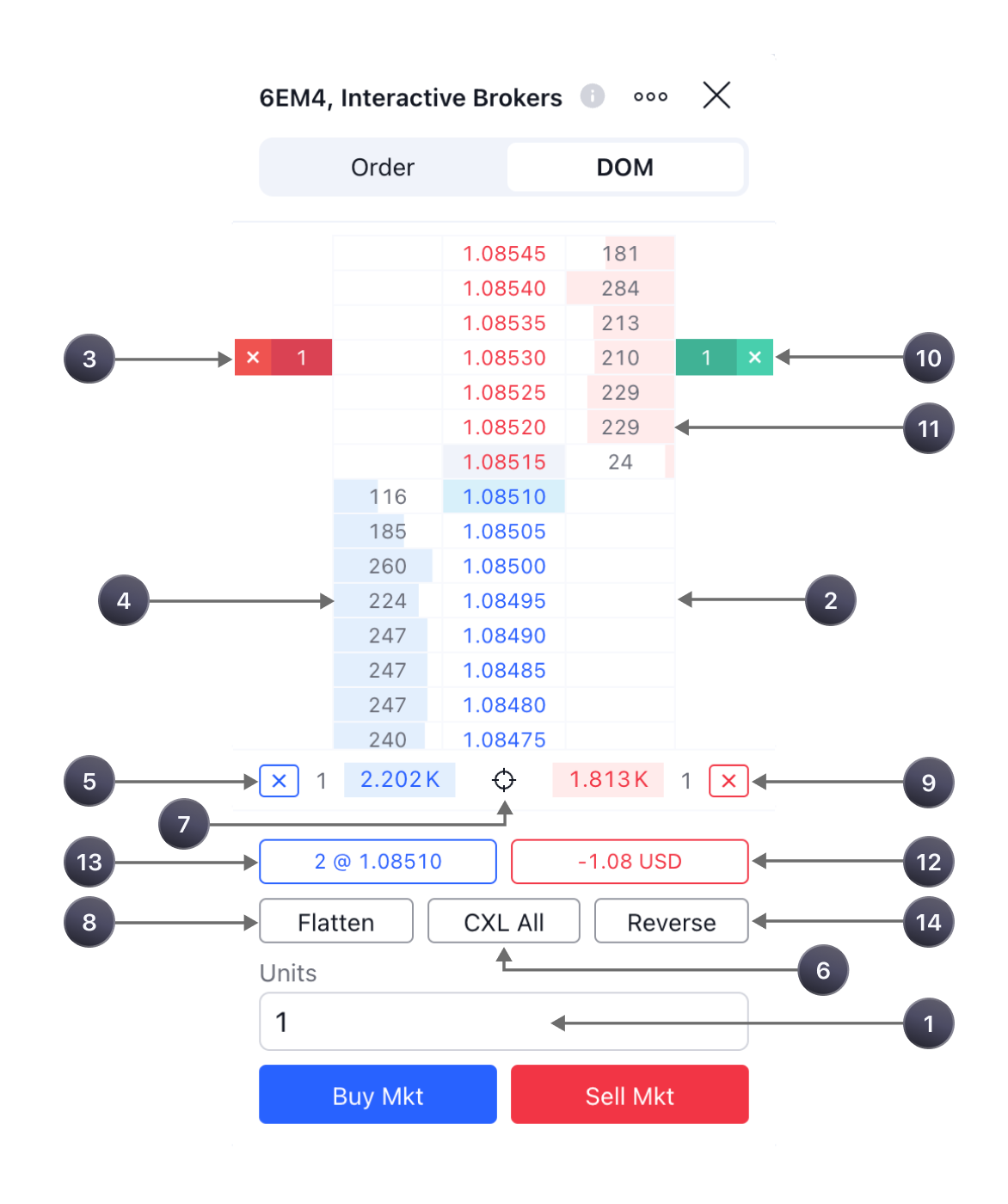
[1] — поле Количество показывает, сколько ценных бумаг будет куплено или продано при размещении заявки.
[2] — ячейки для размещения заявок. При обычном клике в них размещается лимитная заявка, при клике с зажатым ctrl размещается стоп-заявка.
[3], [10] — размещённые заявки.
Биды [4] / Аски [11] — объём имеющихся на рынке заявок.
[5], [9] — кнопки для отмены всех лимитных или стоп-заявок, которые размещены на текущем инструменте.
[6] — кнопка для отмены всех заявок на текущем инструменте.
[7] — кнопка центрирования.
[8] — закрытие позиции.
[12] — прибыль/убыток для всех открытых позиций. Кликая на этот элемент, вы можете изменить настройку отображения на деньги, пипсы или проценты.
[13] — размер всех открытых позиций.
[14] — разворот позиции.
Какие данные используются для DOM
Данные присылает брокер.
При этом данные в DOM и на графике могут немного отличаться, так как используются различные источники данных.
Данные выводятся в статическом режиме. Это значит, что ценовые ряды фиксированы, в то время как сама цена движется между этими значениями. Цена движется выше или ниже обозначенного ряда. Для того, чтобы применить центрирование по текущей цене, надо нажать на кнопку центрирования [7].
Размещение и изменение ордеров
Чтобы разместить маркетную заявку, просто нажмите кнопку Buy Mkt или Sell Mkt. Число в поле Количество показывает, сколько ценных бумаг будет куплено или продано. Вы указываете это в нижней части окна DOM [1].
Вы можете выставлять заявки по определенным ценам. Для покупки — нажмите на ячейку с нужной вам ценой в левой колонке, для продажи — в правой.
Если вы хотите выставить лимитную заявку, просто нажмите на ячейку рядом с нужной ценой. Если хотите выставить стоп-заявку, удерживайте кнопку Ctrl на клавиатуре и нажмите на нужную ячейку.
Ещё один способ разместить заявку — кликнуть правой кнопкой мышки на ячейку рядом с интересующей вас ценой. После этого откроется окно, в котором вы сможете выбрать нужный вам тип заявки:

По умолчанию всплывает диалог подтверждения. Если вы хотите отключить его, это можно сделать в настройках.

Как изменить заявку
1. Нажмите на размещённую заявку в стакане [3], [10]. Откроется окно, в котором вы сможете изменить, нужные вам параметры... После этого нажмите Modify order.

2. Перетащите вашу заявку на другой ценовой уровень. Откроется то же диалоговое окно.

Цвета меток и их значение
Активные заявки "Limit Buy" и "Limit Sell" имеют зеленый цвет.
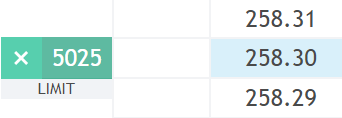
Активные заявки "Stop Buy" и "Stop Sell" выделены красным цветом.
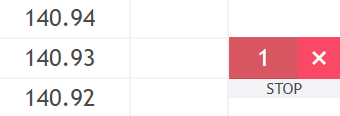
Активные заявки "StopLimit Buy" и "StopLimit Sell" имеют желтый цвет. Лимитный уровень таких ордеров имеет более тусклый цвет, а стоп-уровень — более яркий.

Отмена заявок
Чтобы отменить только одну заявку, нажмите на крестик рядом с её меткой.
Чтобы отменить все заявки на покупку, нажмите на крестик под синей колонкой покупок слева [5].
Чтобы отменить все заявки на продажу, нажмите на крестик под красной колонкой продаж справа [9].
Чтобы отменить все заявки, нажмите кнопку CXL ALL в нижней части окна DOM [6].
Как следить за открытыми позициями и управлять ими
Если у вас есть открытые позиции по выбранному активу (покупка или продажа), суммарный размер этих позиций [13] будет показан в виде числа в нижней части DOM.
Если вы в длинной позиции (покупка), поле будет синим, а если в короткой позиции (продажа) — красным.
Длинная позиция (вы считаете, что цена вырастет)
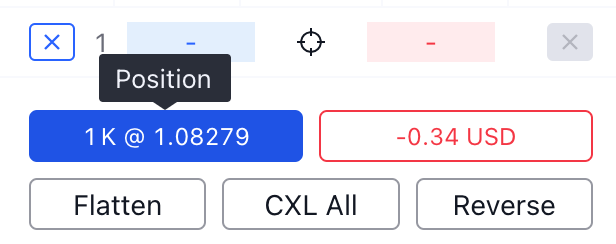
Короткая позиция (вы считаете, что цена упадет)

Чтобы закрыть позицию или развернуть её, используйте кнопки Flatten [8] или Reverse [14] в нижней части DOM.